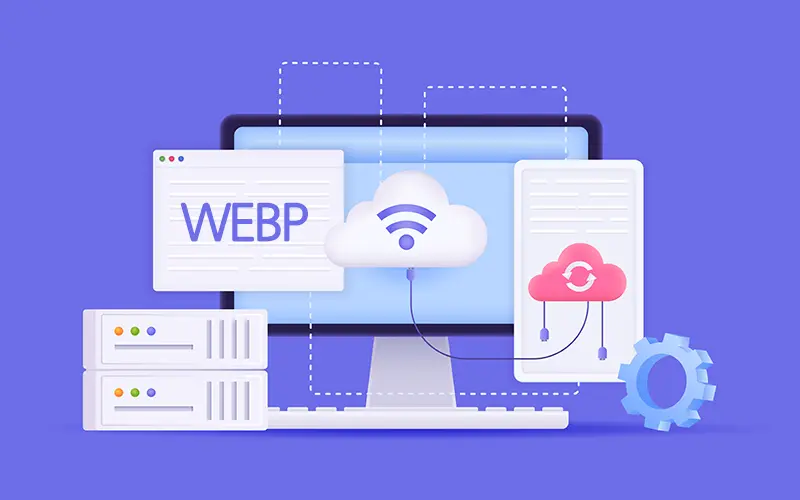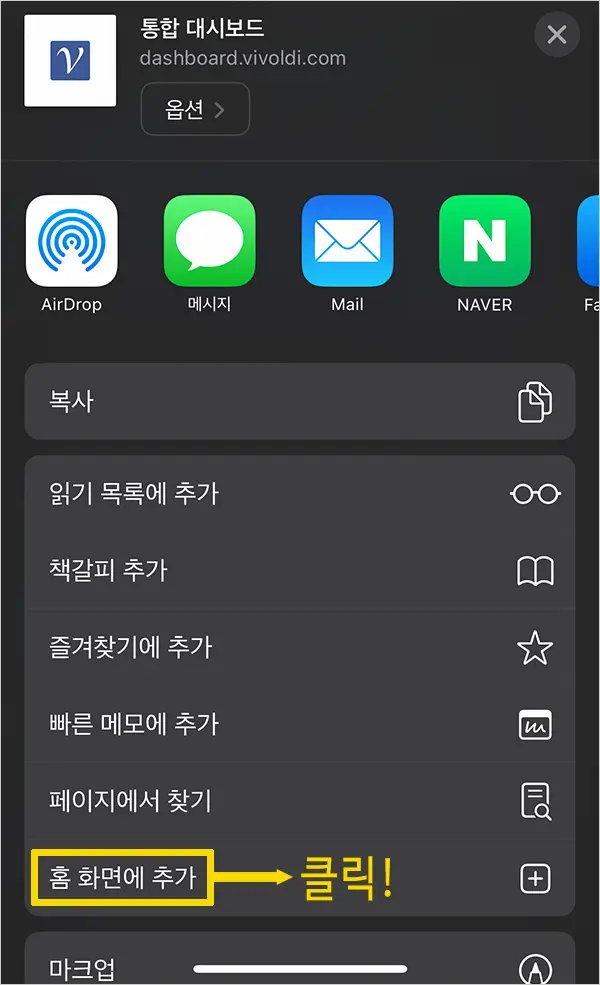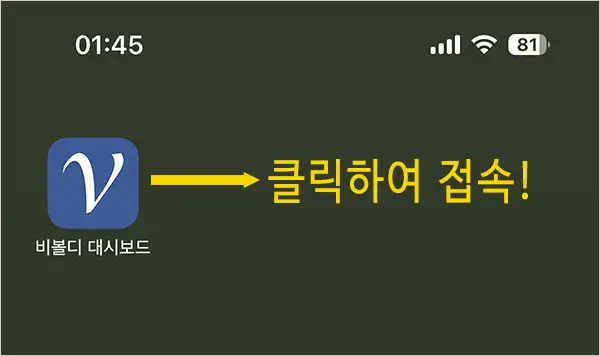Lorsqu’il s’agit d’optimiser les images pour le web, le format WEBP a changé la donne.
Les fichiers WEBP sont plus petits, ce qui se traduit par des temps de chargement plus rapides et une meilleure expérience utilisateur. Cependant, la conversion d’images au format WEBP peut s’avérer une tâche ardue si vous ne disposez pas des bons outils.
Que vous soyez développeur web ou spécialiste du marketing numérique, ce guide est votre ressource unique pour convertir des images au format WEBP de manière efficace.
1) Pourquoi dois-je convertir des images au format WEBP ?
La conversion d’images au format WEBP présente de nombreux avantages pour les performances des sites web et l’expérience des utilisateurs. Voici quelques raisons pour lesquelles vous devriez envisager de passer à ce format
- Des fichiers plus petits: Les fichiers WEBP sont beaucoup plus petits que les formats d’image traditionnels tels que JPEG et PNG, ce qui se traduit par des temps de chargement des sites web plus rapides, des taux de rebond plus faibles et un meilleur engagement de la part des utilisateurs. Avec la demande croissante de navigation mobile, où les vitesses d’Internet peuvent être plus lentes, des images de plus petite taille sont importantes pour des performances optimales.
- Qualité d’image améliorée: malgré la taille réduite des fichiers, le format WEBP conserve une excellente qualité d’image. Il utilise diverses techniques de compression, telles que la compression avec ou sans perte, pour préserver les détails et la précision des couleurs, de sorte que les images sont nettes et éclatantes, tout en maintenant la taille des fichiers à un niveau minimal.
- Compatibilité avec les navigateurs: tous les principaux navigateurs web, y compris Chrome, Firefox, Safari et Opera, prennent en charge le format WEBP. En convertissant vos images au format WEBP, vous assurez leur compatibilité avec les différents navigateurs et offrez aux visiteurs de votre site web une expérience transparente.
- Avantages pour le référencement: les moteurs de recherche comme Google accordent la priorité aux sites web qui se chargent rapidement. En utilisant le format WEBP, vous pouvez augmenter la vitesse de chargement de votre site web et potentiellement améliorer sa visibilité dans les moteurs de recherche, ce qui peut conduire à une augmentation du trafic organique et à une meilleure visibilité globale en ligne.
Dans la section suivante, nous présenterons nos recommandations pour les outils qui facilitent la conversion au format WEBP.
2. avantages de l’utilisation du format WEBP pour la conversion d’images
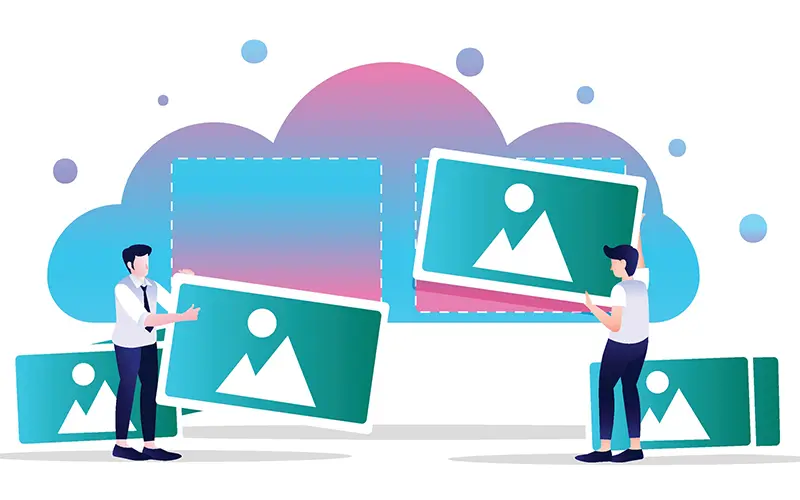
La conversion d’images au format WEBP présente un certain nombre d’avantages qui peuvent améliorer considérablement les performances des sites web et l’expérience des utilisateurs. Dans la section précédente, nous avons expliqué que les fichiers WEBP sont beaucoup plus petits, ce qui se traduit par des temps de chargement plus rapides et un meilleur engagement. Le format WEBP conserve également une excellente qualité d’image tout en réduisant la taille des fichiers au minimum.
Il est compatible avec tous les principaux navigateurs web, ce qui garantit une expérience transparente aux visiteurs de votre site web. L’adoption du format WEBP peut également favoriser votre référencement en accélérant le chargement de votre site web et en améliorant sa visibilité sur les moteurs de recherche. Dans la section suivante, vous en apprendrez davantage sur nos recommandations concernant les meilleurs outils pour faciliter le processus de conversion vers le format WEBP.
3) Recommandations sur les meilleurs outils de conversion d’images au format WEBP
L’un des meilleurs outils pour convertir des images au format WEBP est Adobe Photoshop. Ce puissant logiciel de retouche d’images vous permet d’enregistrer facilement vos images au format WEBP en quelques clics. Grâce à son interface intuitive et à ses nombreuses fonctionnalités, Photoshop vous permet d’optimiser facilement vos images pour le web, sans sacrifier la qualité.
Cependant, l’inconvénient est que vous devez installer le programme Photoshop sur votre ordinateur de bureau et que vous ne pouvez pas effectuer de conversion en ligne.
Un autre outil recommandé est le convertisseur WEBP en ligne gratuit de Vivoldi. Le convertisseur WEBP de Vivoldi a une interface conviviale et vous permet de convertir et de compresser facilement des images au format WEBP. Il vous donne également la possibilité de sélectionner la qualité pour la compression de l’image et de modifier la taille de l’image lors de la compression.
Commande Pour les utilisateurs qui préfèrent une interface en ligne de commande, l’outil cwebp est un excellent choix. Développé par Google, cet outil en ligne de commande vous permet de convertir des images au format WEBP avec des paramètres de compression personnalisables. Il s’agit d’une solution légère et efficace pour convertir des images par lots, ce qui en fait un outil idéal pour les grandes bibliothèques d’images.
Les sections suivantes fournissent des instructions étape par étape sur la manière d’utiliser ces outils pour convertir des images au format WEBP. Poursuivez votre lecture pour en savoir plus.
4) Outil n° 1 : Adobe Photoshop - Caractéristiques et guide étape par étape
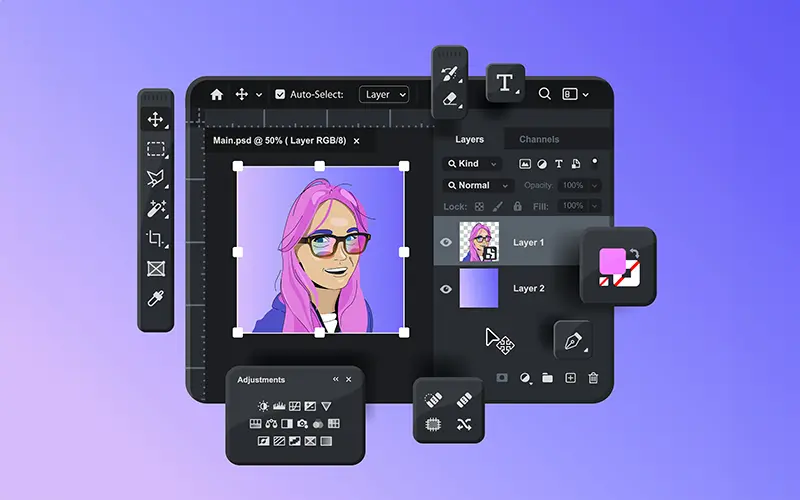
Adobe Photoshop est l’un des meilleurs logiciels de retouche d’images sur le marché. Il offre non seulement un large éventail de fonctions de retouche, mais il facilite également la conversion d’images au format WEBP. Voici quelques-unes des principales caractéristiques qui font d’Adobe Photoshop le meilleur choix pour la conversion d’images au format WEBP :
- Interface conviviale: l’interface intuitive de Photoshop permet aux débutants comme aux utilisateurs expérimentés de naviguer facilement dans le logiciel.
- Conversion de haute qualité: En quelques clics, vous pouvez convertir des images au format WEBP sans perdre la qualité visuelle.
- Options de personnalisation: Adobe Photoshop vous permet de personnaliser les paramètres de compression, ce qui vous donne un contrôle total sur la taille et la qualité du fichier de sortie.
Voyons maintenant comment convertir une image au format WEBP à l’aide d’Adobe Photoshop :
- Ouvrez l’image souhaitée dans Adobe Photoshop.
- Allez dans le menu "Fichier" et sélectionnez "Enregistrer sous".
- Choisissez un emplacement pour enregistrer l’image convertie.
- Sélectionnez "WEBP" dans le menu déroulant "Format".
- Modifiez les paramètres de compression comme vous le souhaitez, y compris la qualité et la taille du fichier.
- Cliquez sur "Enregistrer" pour convertir et enregistrer votre image au format WEBP.
Grâce à ces étapes simples, vous pouvez facilement convertir des images en format WEBP à l’aide d’Adobe Photoshop. Dans la prochaine section, nous aborderons un autre outil puissant de conversion d’images en format WEBP, alors restez à l’écoute.
5) Outil #2 : Vivoldi WEBP Converter - Caractéristiques et guide étape par étape
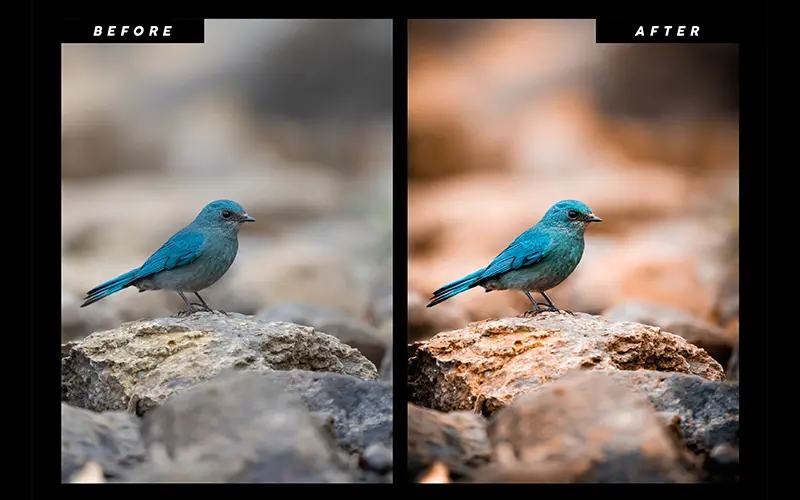
Outre Adobe Photoshop, un autre outil utile pour convertir des images au format WEBP est le convertisseur WEBP en ligne de Vivoldi. Le convertisseur WEBP fourni par Vivoldi est une application Web qui offre un moyen simple et efficace d’optimiser et de convertir des images au format WEBP. Voici quelques caractéristiques clés qui en font le meilleur choix pour la conversion d’images :
- Interface intuitive: le convertisseur WEBP de Vivoldi offre une interface conviviale qui permet aux débutants et aux professionnels de convertir facilement des images sans aucun problème.
- Options de conversion multiples: Avec Vivoldi, vous pouvez non seulement convertir des images en WEBP, mais aussi convertir des fichiers WEBP en fichiers JPEG, PNG et GIF et vice versa. Même les gros fichiers image peuvent être réduits en résolution en spécifiant une option séparée.
- Traitement par lots: Vivoldi vous permet de convertir plusieurs images en WEBP en même temps, ce qui vous fait gagner du temps et de l’énergie.
Voyons maintenant comment utiliser Vivoldi pour convertir des images en format WEBP :
- Ouvrez votre navigateur web préféré et rendez-vous sur la page de conversion WEBP de Vivoldi.
- Voici le lien : https://vivoldi.com/tools/webp-converter - Sélectionnez les multiples fichiers que vous souhaitez convertir dans l’explorateur de fichiers et faites-les glisser sur la page. Prévisualisez et confirmez les images.
- Ajustez les paramètres de compression, tels que la qualité et la taille de la conversion, en fonction de vos besoins.
- Cliquez sur le bouton "Convertir", attendez quelques instants et enregistrez les images converties sur votre appareil.
(Si vous convertissez plusieurs fichiers, vous pouvez télécharger un seul fichier compressé)
Avec Vivoldi, convertir des images en WEBP n’a jamais été aussi facile.
6) Outil n° 3 : ASPOSE - Caractéristiques et guide étape par étape
https://products.aspose.app/pdf/ko/conversion/png-to-webp
Outre Adobe Photoshop et Vivoldi, ASPOSE est un autre outil permettant de convertir des images au format WEBP. Cet outil offre un certain nombre de fonctionnalités qui en font un excellent choix pour la conversion d’images. 1. Importer des images de nuages : vous pouvez importer des images de nuages dans WEBP et les convertir en WEBP.
1) Importer des images de nuages : ASPOSE vous offre la possibilité d’importer des images téléchargées sur le cloud, comme Google Drive et Dropbox, et de les convertir en WEBP.
2) Fonctions d’automatisation : ASPOSE vous permet d’automatiser le processus de conversion d’images pour convertir un grand nombre d’images rapidement et efficacement.
Le guide étape par étape est similaire à celui de Vivoldi mentionné ci-dessus.
7. comparaison des outils recommandés
Maintenant que nous avons abordé trois outils de conversion d’images puissants - Adobe Photoshop, Vivoldi et ASPOSE - il est temps de les comparer et de déterminer celui qui vous convient le mieux.
Lorsqu’il s’agit d’options d’édition avancées, Adobe Photoshop se distingue par sa polyvalence et sa puissance. Cependant, il peut être considéré comme un peu compliqué pour les débutants. Le convertisseur WEBP de Vivoldi, en revanche, offre une interface simple et intuitive, ce qui en fait un excellent choix pour ceux qui recherchent une conversion d’image rapide et facile.
Je recommande vivement Vivoldi car il est facile à utiliser pour les débutants, offre un bon taux de compression et une excellente qualité d’image. Il est particulièrement apprécié pour les webcomics, les épreuves, les promotions et les services de livraison d’images.
ASPOSE vous permet de télécharger plusieurs images dans le nuage et de les convertir instantanément dans votre navigateur web.
En fin de compte, le meilleur outil pour vous dépendra de vos besoins spécifiques et de votre niveau d’expertise. Dans la section suivante, nous explorerons d’autres de nos meilleures recommandations d’outils pour vous aider à réduire vos choix et à prendre une décision éclairée.
8) Conclusion - Choisir le bon outil pour vos besoins de conversion d’images

Après avoir exploré les caractéristiques et les capacités d’Adobe Photoshop, de Vivoldi et d’ASPOSE, vous pouvez constater que chaque outil offre des avantages uniques et répond aux différentes préférences des utilisateurs. Cependant, il existe d’autres options pour répondre à vos besoins en matière de conversion d’images.
L’outil en ligne de Vivoldi, WEBP Converter, offre une interface conviviale et un processus rationalisé pour convertir des images en WEBP. Il propose un large éventail d’options d’édition pour ajuster la qualité, la taille et le format des images. Bien qu’il ne dispose pas des fonctionnalités avancées d’Adobe Photoshop, il constitue un choix fiable pour les débutants et les personnes qui privilégient la simplicité et l’efficacité.
Si vous n’avez pas d’ordinateur de bureau et que vos images sont stockées dans le nuage, ASPOSE est une excellente option. Il simplifie le processus de conversion des images grâce à une fonctionnalité simple de glisser-déposer.
En prenant en compte ces recommandations d’outils supplémentaires en plus d’Adobe Photoshop, Vivoldi et ASPOSE, vous pourrez prendre une décision éclairée en fonction de vos besoins spécifiques et de votre niveau de compétence.
Remerciements.